Clustergrootte van harde schijf wijzigen in Windows 10
Windows 10 -bestandssystemen(file systems) organiseren uw harde schijf op basis van clustergrootte (ook wel toewijzingseenheidsgrootte genoemd). Als u geen clustergrootte hebt opgegeven wanneer u een partitie formatteert(format a partition) , selecteert het de standaardinstellingen op basis van de grootte van de partitie - en dit is een van de redenen waarom u de clustergrootte van het volume moet wijzigen. In dit bericht laten we u zien hoe u de clustergrootte van de harde schijf(change Hard Disk Cluster Size) in Windows 10 kunt wijzigen.
Clustergrootte van harde schijf wijzigen
Standaard is de maximale clustergrootte voor NTFS onder Windows NT 4.0 en latere versies van Windows 4 KB .
Cluster is de kleinste eenheid om bestanden op de schijf in Windows OS op te slaan en te beheren . Eén cluster kan slechts één bestand bevatten, ook al is het maar één byte. Wanneer u kleine bestanden moet opslaan, moet u een volume met kleine clusters configureren, wat de verhouding tussen schijfruimtegebruik kan verbeteren. Als u echter grote bestanden moet opslaan, moet het volume worden toegewezen aan grote clusters, die de lees- en schrijfsnelheid van gegevens grotendeels kunnen optimaliseren.
In het algemeen is 512b-cluster de oude generatiestandaard, 4k-cluster komt tegenwoordig vaker voor, 64k-clustergrootte is voor grote bestandsopslag zoals game, 3D-film, HD-foto. U kunt de clustergrootte wijzigen op basis van de bestandsgrootte voor betere prestaties.
We kunnen de clustergrootte van de harde schijf(Hard Disk Cluster Size) in Windows 10 op 2 snelle en gemakkelijke manieren wijzigen. We zullen dit onderwerp onderzoeken aan de hand van de methoden die hieronder in deze sectie worden beschreven.
1] Clustergrootte van harde schijf wijzigen(Change Hard Disk Cluster Size) via Verkenner(File Explorer)
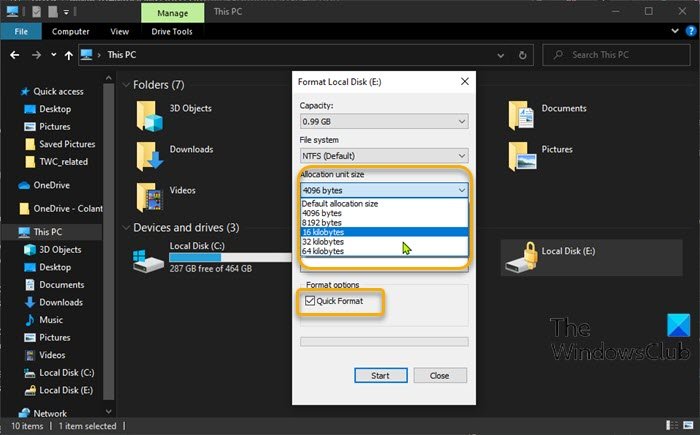
Ga als volgt te werk om de clustergrootte van de harde schijf(Hard Disk Cluster Size) te wijzigen via Verkenner(File Explorer) in Windows 10 :
- Druk op Windows key + E om Verkenner te openen.
- Klik met de rechtermuisknop(Right-click) op de partitie waarvan u de clustergrootte wilt wijzigen, selecteer Formatteren.( Format.)
- Klik op Toewijzingseenheidgrootte(Click Allocation Unit Size) ( Clustergrootte(Cluster) ).
- Selecteer een(Select one) clustergrootte die u wilt wijzigen in de vervolgkeuzelijst.
- Selecteer vervolgens Snel formatteren (Quick Format ) > Starten(Start) .
- Klik op JA(YES) bij de formatteringswaarschuwing om door te gaan.
Zodra het formatteren is voltooid, hebt u de clustergrootte met succes gewijzigd.
2] Clustergrootte van harde schijf wijzigen(Change Hard Disk Cluster Size) met DiskPart
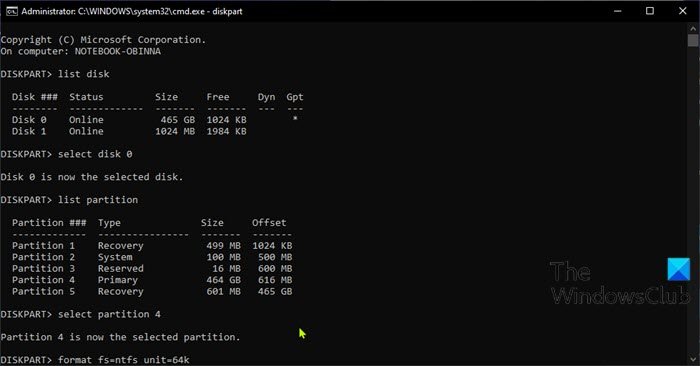
Ga als volgt te werk om de clustergrootte van de harde schijf(Hard Disk Cluster Size) te wijzigen met DiskPart in Windows 10 :
- Druk op de Windows key + R om het dialoogvenster Uitvoeren op te roepen.
- Typ cmd(cmd) in het dialoogvenster Uitvoeren en druk vervolgens op CTRL + SHIFT + ENTERopdrachtprompt(Command Prompt) te openen in de beheerders-/verhoogde modus.
- Typ de onderstaande opdracht in het opdrachtpromptvenster en druk op Enter om het hulpprogramma DiskPart(DiskPart utility) te openen .
diskpart
Typ nu de volgende opdrachten achter elkaar en druk na elke regel op Enter :
list disk
select disk #
Vervang(Replace) de hashtag door het nummer dat wordt vermeld voor de schijf waarvan u de clustergrootte wilt wijzigen.
list partition
select partition #
Vervang(Replace) de hashtag door het nummer dat wordt vermeld voor de partitie waarvan u de clustergrootte wilt wijzigen.
format fs=ntfs unit=<ClusterSize>
Vervang de tijdelijke aanduiding <ClusterSize> door de werkelijke clustergrootte die u wilt.
Zodra het formatteren is voltooid, hebt u de clustergrootte met succes gewijzigd.
Dat is het!
Related posts
Bestandsrecordsegment is onleesbaar Schijffout in Windows 10
Time-out harde schijf instellen met de PowerCFG-opdrachtregel in Windows 10
Xinorbis is een gratis Hard Disk, Folder and Storage Analyzer voor Windows 10
Een harde schijf opnieuw partitioneren in Windows 10 zonder gegevens te wissen
Hoe te voorkomen dat de harde schijf in de sluimerstand gaat in Windows 10
Een virtuele harde schijf maken op Windows 11/10
Beste versleutelingssoftware voor harde schijven voor Windows 11/10
6 gratis schijfpartitiesoftware voor Windows 10
Het tabblad Quota toevoegen of verwijderen in Drive-eigenschappen in Windows 10
Verwijder ongewenste Windows-programma's, apps, mappen, functies
Controleer schijf- en systeembestanden in Windows 8/10
3 manieren om te controleren of een schijf MBR- of GPT-partitie gebruikt in Windows 10
Hoe de gezondheid van de harde schijf in Windows 11/10 te controleren met WMIC
Hoe Basic Disk naar Dynamic Disk te converteren in Windows 11/10
Hoe Check Disk (chkdsk) te gebruiken om fouten op de harde schijf in Windows 10 te testen en op te lossen -
Analyseer en optimaliseer uw schijfruimte met DiskSavy voor Windows 10
Fix Hoog CPU- en schijfgebruiksprobleem van Windows 10
Schijfopruiming gebruiken in Windows 10
Hoe MBR naar GPT te converteren zonder gegevensverlies in Windows 11/10
DiskCryptor is een krachtige schijfversleutelingssoftware voor Windows 10
